來自德國 GARAGECUBE 公司推出ㄧ款新產品,來更方便的滿足 MADMAPPER 進階使用者需求,這款產品可以將光雕檔案從 MADMAPPER 輸出播放檔案來透過投影機直接輸出到螢幕上,這款產品就是光雕儲存盒 MINIMAD,你現在無需將光雕檔案放置在電腦裡面,只要透過這個MINIMAD盒子,既可播放光雕檔案非常超值划算,大大節省客戶購買電腦跑光雕動畫的成本,這可是光雕客戶的首選呢。
光雕儲存盒 MINIMAD 可用於ㄧ般消費客戶,MINIMAD 可以播放經由設計師設計的演出檔案,使用設計師設計的光雕投影進行演出,設計師前端可在MADMAPPER 軟體上定義出功能提供給客戶端使用,可以在這個 MINIMAD 套件上操作影片或切換影片&或是媒體文件內容。
使用MINIMAD 無需添購電腦既可連接投影機來播放完整成品,你可以透過 MADMAPPER 來設計內容在輸出成品。提供給客戶端使用 MINIMAD 。也就是DJ 可以請VJ幫你設計動畫儲存在光雕盒裡面接上投影機ㄧ邊放歌,你的形象LOGO就可以不斷在台上放送給大家。
你可以在 MINIMAD 上調整 MADMAPPER 單個物件四方形物件與三角面物件 ( QUAD & TRIANGLE ),或是選擇特地的圖片檔案 & 電影檔案( IMAGE & MOV ),透過設計師編排的名單來自由切換。一旦啟動MINIMAD將發揮輸出物件上的媒體檔案。您可以調整映射,亮度和表面的對比度,並更改媒體播放方式。
物件 SURFACES
目前 MINIMAD 1.0 支援 4邊形 與 3角物件。
媒體 MEDIAS
在圖檔與媒體部分,MINIMAD支援影片播放的時間切換。播放/到播/播放位置等等。通過MADMAPPER支持每個圖像文件將被導出到MINIMAD。
投影 PROJECTORS
在輸出的過程中,影片檔案大小將取決所選擇的投影機解析度來發揮到最清楚的效果。MINIMAD支援 HDMI 輸出單台投影機。支持的最大分辨率為1080(19×1080)。在選定的解析度支持,MINIMAD 可使用投影機預設分辨率來顯示影像輸出。
輸出 > MINIMAD
在這套光雕投影軟體 MAPMAPPER選單中 > 點選檔案 ( FILE ) -> ( 輸出MINIMAD )
你可以購買 MICROSD卡 插入您的電腦。
進行輸出修改 ( 如果有必要 ),然後選擇要輸出到 MINIMAD的媒體,調整輸出解析度,聲音輸出以及其它相關的播放選項,並選擇啟動時要播放的投影機。最後,點擊“輸出” 按鈕可以開始進行輸出。
輸出時 ( 必須安裝免費軟體 FFMPEG )
請下載FFMPEG的工具安裝:HTTP://WWW.MADMAPPER.COM/DOWNLOAD/TOO/FFMPEG_TOOLS.PKG
影片文件和其他周邊媒體 ( 如 QUARTZ COMPOSER 相關 )將會進行轉檔,可能需要一些時間。 MADMAPPER 將避免那些不能在 SD卡播放的檔案或影片檔案過大的影片文件。
MINIMAD 圖解
按鈕 BUTTONS
◉藍色按鈕啟動 ( 開/關 ):影片 ( 媒體 ) 模式
左 : 上ㄧ部影片
右 : 下ㄧ部影片
上 : 修改影片播放模式 ( 循環或是... )
下 : 影片暫停
◉紅色按鈕啟動 ( 開/關 ) : 物件編輯 ( 控制模式 )
黃色按鈕:上ㄧ個物件 SURFACE 選擇
藍色按鈕:下ㄧ個物件 SURFACE 選擇
UP / DOWN / LEFT / RIGHT : 修正物件 SURFACE 位置。
◉黃色按鈕啟動 ( 開 / 關 ) : 圖片模式
UP / DOWN : 亮度修正模式
LEFT / RIGHT : 對比度修正模式
使用外接 USB 鍵盤
你也可以外接 USB 鍵盤來操作所有 MINIMAD 所有功能。
BACKSPACE: RESTART MOVIE
SPACE: PAUSE MOVIE
RIGHT: NEXT MOVIE
LEFT: PREVIOUS MOVIE
P: CHANGE PLAYBACK MODE
UP: INCREASE IMAGE DISPLAY TIME
DOWN: DECREASE IMAGE DISPLAY TIME
A: CHANGE AUDIO OUTPUT
D: DISPLAY INFO
H: HELP
Q: SHUTDOWN
M: MAPPING CONTROL
UP/DOWN/LEFT/RIGHT: ADJUST MAPPING
TAB: NEXT CONTROL POINT
ENTER: NEXT SURFACE
C: CROPPING CONTROL
UP/DOWN/LEFT/RIGHT: ADJUST CROPPING
RETURN: NEXT CONTROL POINT
TAB: NEXT SURFACE
R: RESET TO ENTIRE MEDIA
I: IMAGE CONTROL
UP/DOWN: ADJUST BRIGHTNESS
LEFT/RIGHT: ADJUST CONTRAST
R: RESET TO DEFAULT
使用者手冊 MANUAL
下載 MINIMAD PDF 文件檔案來閱讀使用者手冊。 HTTP://WWW.MADMAPPER.COM/DOWNLOAD/MINIMAD/MINIMADQUICKSTARTMANUAL.PDF

















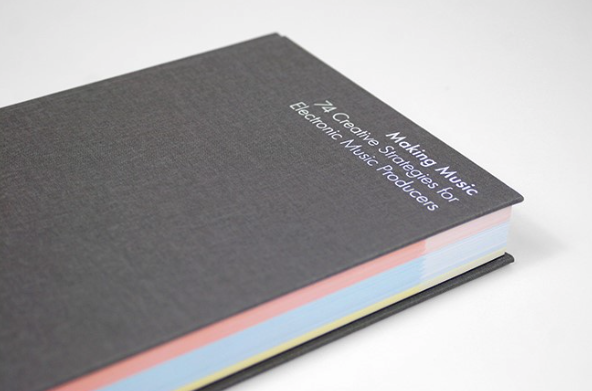
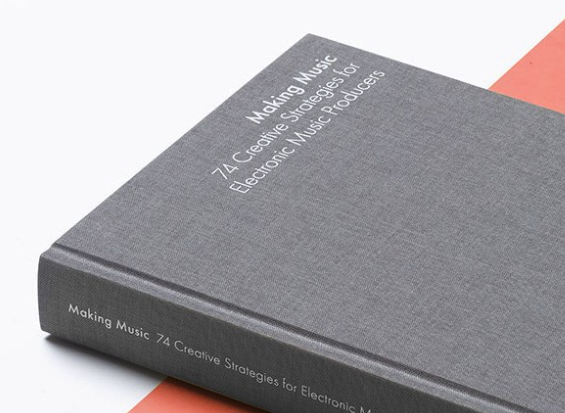




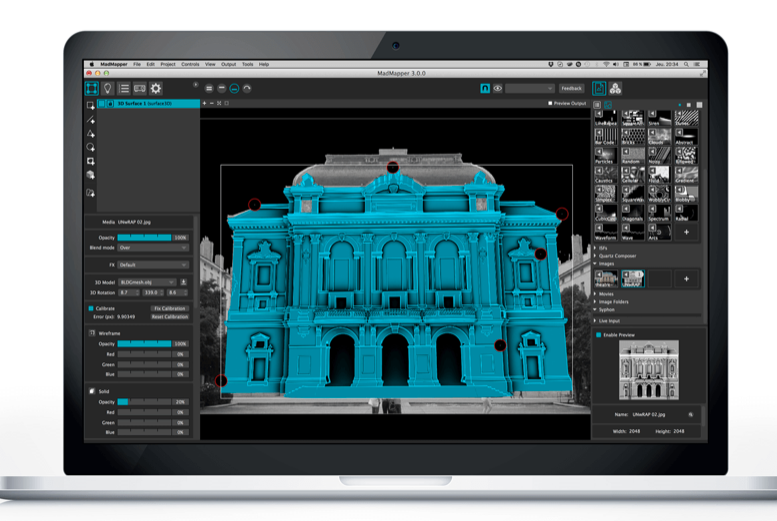










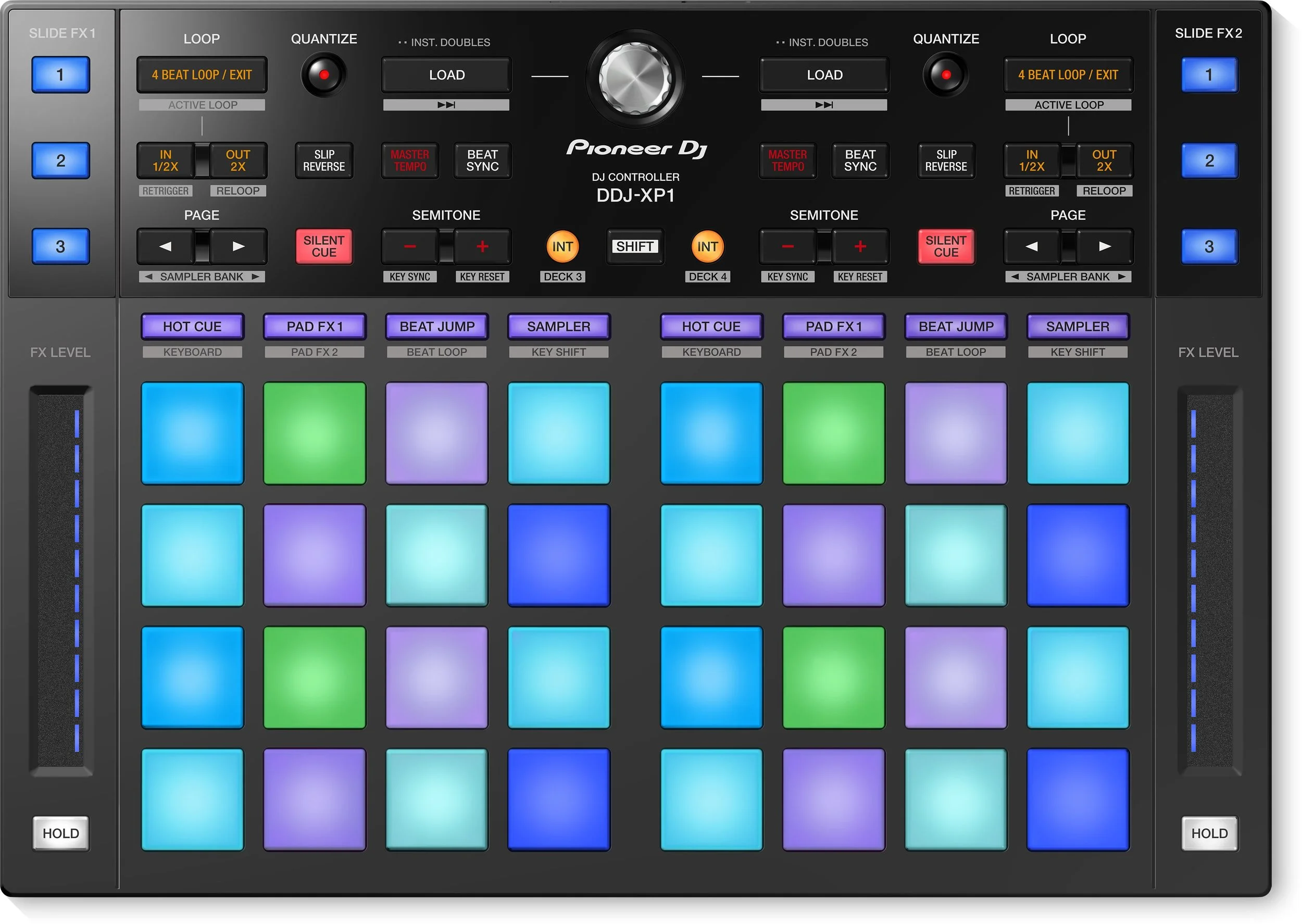


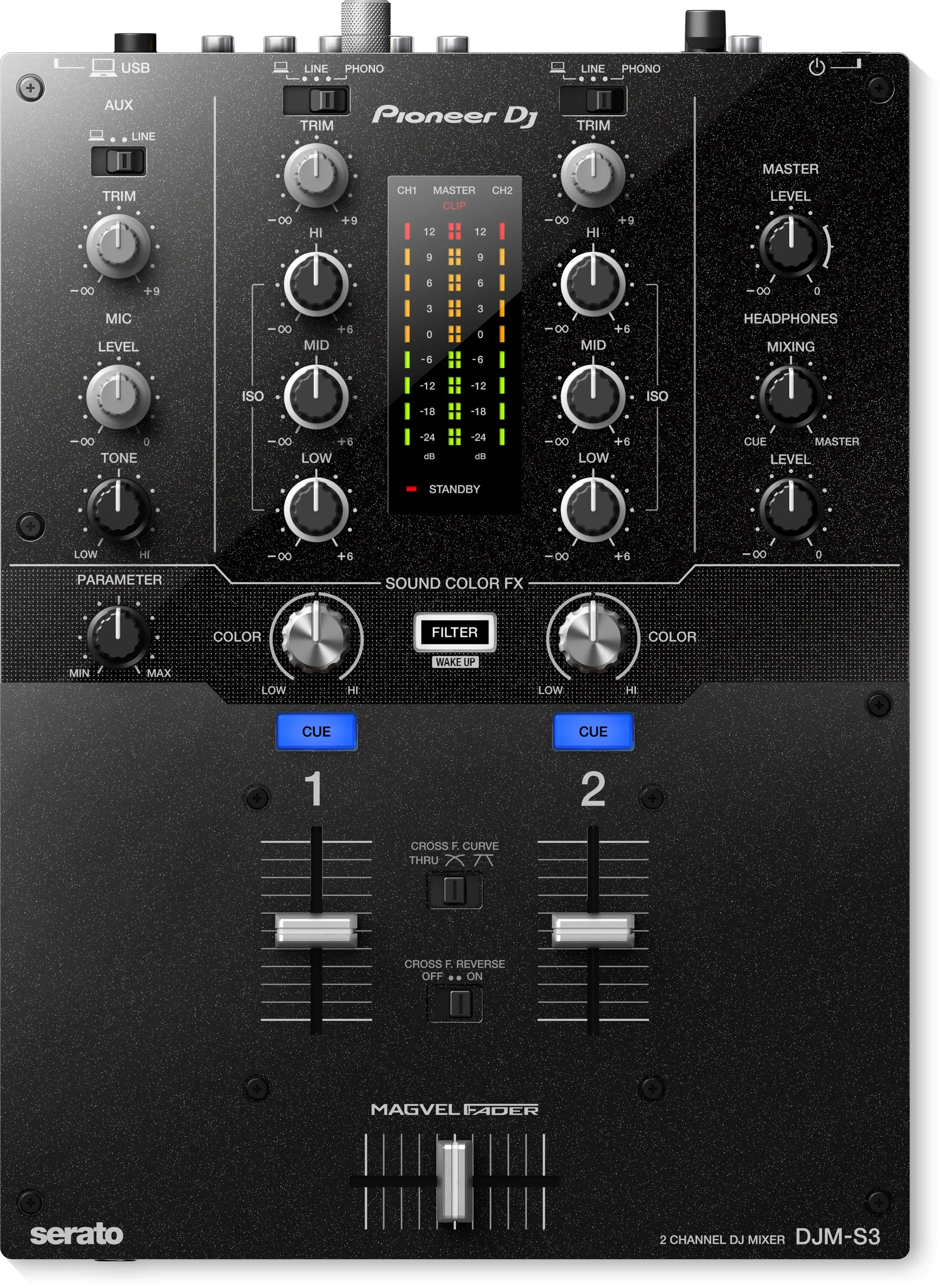









用於完成你的音樂,ㄧ但你有ㄧ些音樂的想法,Live 可以幫助你把他們變成ㄧ首完整的歌曲。從編排到混音讓你掌握ㄧ切,Live 的工作流程可以幫助你從歌曲創意到完成曲目。